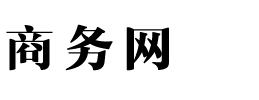话筒如何连接电脑 麦克风和电脑不兼容怎么办
话筒如何连接电脑
1、USB连接
如果你的话筒具有USB接口,这是最简单的方式。只需将话筒的USB插头插入电脑的USB端口。许多USB话筒是即插即用的,不需要额外的驱动程序。电脑通常会自动识别并配置USB话筒。
2、3.5毫米音频插头连接
一些话筒使用标准的3.5毫米音频插头,类似于耳机插头。你可以将话筒的插头插入电脑的麦克风输入(通常是粉色插孔)。电脑可能需要调整声音设置以正确识别麦克风,通常在操作系统的音频设置中可以找到。
3、XLR连接
一些专业话筒使用XLR接口,这种连接通常用于专业音频设备。你需要一个XLR到3.5毫米或XLR到USB转接线缆,以将话筒连接到电脑。这种情况下,你可能需要一个外部音频接口或音频采集设备,以将XLR连接转换为电脑可识别的音频信号。
4、蓝牙连接
一些蓝牙话筒可以通过蓝牙连接到电脑。你需要在电脑上启用蓝牙功能,然后配对话筒和电脑。一旦成功配对,你可以在电脑的音频设置中选择话筒作为音频输入设备。
麦克风和电脑不兼容怎么办
1、检查麦克风和电脑的连接
确保麦克风正确连接到计算机的麦克风输入端口。如果你使用的是USB麦克风,确保USB插头插入正确的USB端口。有时,不正确的连接可能导致兼容性问题。
2、检查麦克风的驱动程序
一些麦克风需要特定的驱动程序才能在计算机上正常工作。检查麦克风制造商的网站,以查找并安装适当的驱动程序。
3、检查操作系统设置
在计算机的操作系统设置中,确保已正确配置麦克风。在Windows操作系统中,你可以转到“控制面板”>“声音”>“录制”选项,然后选择正确的录音设备。在macOS中,你可以进入“系统偏好设置”>“声音”>“输入”选项来选择麦克风。
4、检查麦克风的音量
确保麦克风的音量设置适当。在计算机的音量设置中,确保麦克风的音量不是静音状态,并且音量设置合适。
5、检查软件设置
如果你在特定应用程序中遇到麦克风问题,检查该应用程序的设置。确保应用程序已正确配置为使用所选的麦克风。
6、更新操作系统和驱动程序
确保你的计算机操作系统和声卡驱动程序是最新版本。时常更新操作系统和驱动程序可以解决兼容性问题。
7、尝试其他麦克风或电脑
如果可能,尝试连接其他麦克风到你的计算机,或将你的麦克风连接到另一台计算机,以查明是否存在硬件问题。
8、检查硬件兼容性
某些麦克风可能不兼容特定的计算机或操作系统。在购买麦克风之前,查看制造商的兼容性信息,以确保它适用于你的设备。
9、联系技术支持
如果问题仍然存在,你可以联系麦克风或计算机制造商的技术支持,以获得专业的帮助和建议。
麦克风和电脑怎么配对
1、使用USB连接方式
许多话筒都带有USB接口,直接将其插入电脑的USB端口即可。此时电脑会自动检测到话筒并开始安装驱动程序。如果出现提示,可以按照屏幕上的要求进行操作。一般来说,驱动程序安装完成后,电脑就可以识别并使用话筒了。
2、使用3.5毫米音频插头连接
有些话筒带有3.5毫米的音频插头,这种插头通常是绿色的。如果你的电脑也有3.5毫米的音频插头(通常是绿色的),那么你只需要将话筒插入电脑上的麦克风插孔即可。
3、使用专用输入设备连接
如果你是专业录音人士,可能需要使用专门的输入设备来管理多个话筒,并将录音转换为数字信号发送到电脑。这个过程需要一定的技术支持,可以参考专业录音教程或向专业录音设备制造商寻求帮助。
4、调整电脑音频设置
无论你采用何种连接方式,都需要正确设置电脑的音频输入。在Windows系统中,你可以打开声音设置,在录制选项卡中选择你使用的麦克风或音频设备。然后点击“设置”按钮,选择你需要的音频输入格式并确认。如果你不确定如何设置,可以在网上寻找相关教程或向专业人士咨询。
5、测试和调整音频输入
在连接和设置完话筒和电脑之后,你需要进行测试和调整。你可以使用Windows默认的录音程序或第三方音频录制软件来测试录音效果。如果录制的音频质量不理想,可以尝试调整音量、输入格式或其他相关参数。
其他文章
- 深圳市正广和实业有限公司
- 深圳市时代华纳影业设备有限公司
- 深圳市威特斯电子工具有限公司
- 深圳东明电子有限公司
- 深圳市东方金字塔科技有限公司
- 深圳德迅电子有限公司
- 万国深圳文化艺术电子商务有限公司
- 亿美国际化妆品有限公司
- 苏佳珊
- 深圳市全聚筹科技有限公司
- 今日白金价查询(今日白金市场价格多少钱一克)
- 菜市口今日金价(菜市口金店黄金价格是多少)
- 国际品牌化妆品小样加盟店(各大品牌化妆品小样开实体店)
- 玉髓产地是哪里(玛瑙玉髓的产地是哪里)
- 钻石价格查询今日(钻石价格在线查询)
- 翡翠原石怎么买(翡翠原石怎么买到好的)
- 今日金价多少一克回收价格(今日金价回收多少一克5.24号)
- 娃哈哈童装加盟政策
- 欧珀莱化妆品价格(欧珀莱化妆品价格怎么样)
- 推广如何做网上引流?30种